360度動画は、自分でも簡単に作れるのを知ってましたか?
今回は、Insta360 Studioを使って360度動画を作る方法を解説します。この記事を実践すると、以下のような動画が簡単に作れます。※クリックやタップで動かしてみてください。
360度カメラさえ用意すれば、自分で簡単に作ることができるので、ぜひチャレンジしてみてください。
Youtubeにアップロードするまでの流れ
まずは、360動画をアップするまでの流れを見ていきましょう。
360度カメラで撮影した動画を、Insta360 Studioに動画を取り込みます。
YoutubeにUPしたいシーンを選んで、編集します。
拡張子を「mp4」にして出力する。
完成した動画をYoutubeにアップロードして完成。
ファイルの注意点
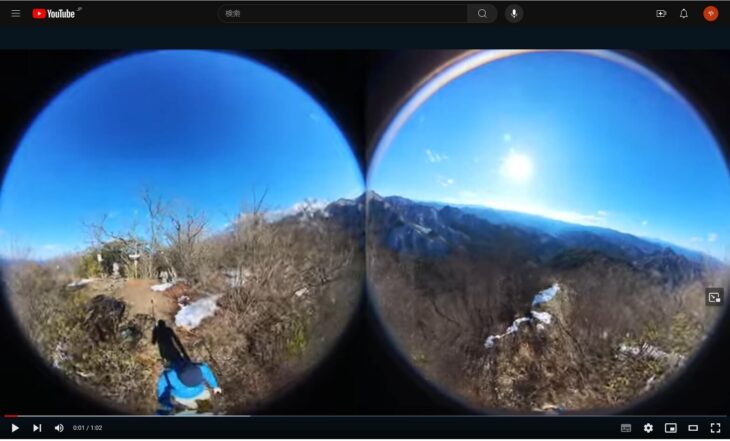
Insta360のX3が撮った動画は、「insv」という独自ファイルになっています。
これは、通常のプレイヤーでは再生できず、そのままYoutubeにアップロードしても上手くいきません。
そのため、360動画をアップロードするときは、必ず変換する必要があります。
Insta360 Studioで360度動画を作る方法
Insta360 Studioで360度動画を作る方法を解説します。
①編集ソフトをダウンロード
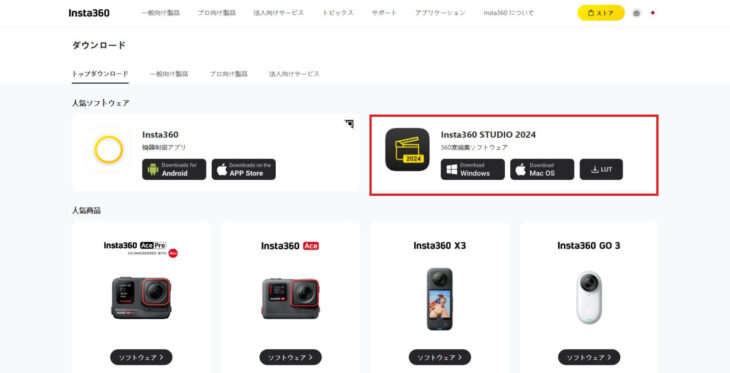
まずは、編集ソフトをダウンロードしましょう。
Insta360 Studioは、下記のURLから無料でダウンロードすることができます。
左側がスマホ用のアプリで、右側の「Insta360 Studio」がパソコン用です。この記事では、Studioのほうを解説しているので、そちらをダウンロードしてください。
②動画を取り込む
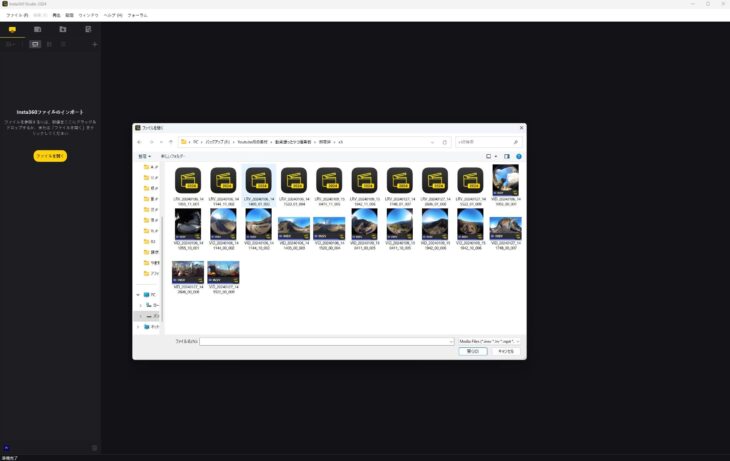
起動したら、撮影した動画を取り込みます。
「ファイルを開く」で該当のフォルダを表示し、X3等で撮った映像をInsta360 Studioに入れましょう。
選ぶ拡張子について
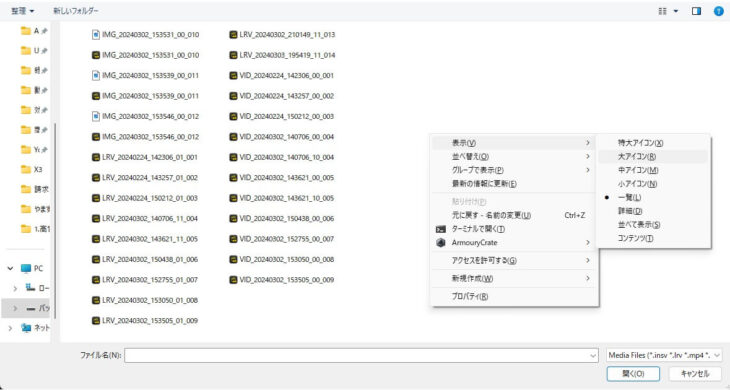
撮影した動画には、「LRV」と「INSV」の2種類のファイルが入っています。
LRVは低解像度のファイルですので、編集には「INSVファイルを選択」しましょう。
ただし、拡張子を表示させてない場合は一覧表示だとわかりません。拡張子は、「フォルダ内を右クリック→表示→大アイコン」を選ぶとわかるようになります。
③動画を編集する
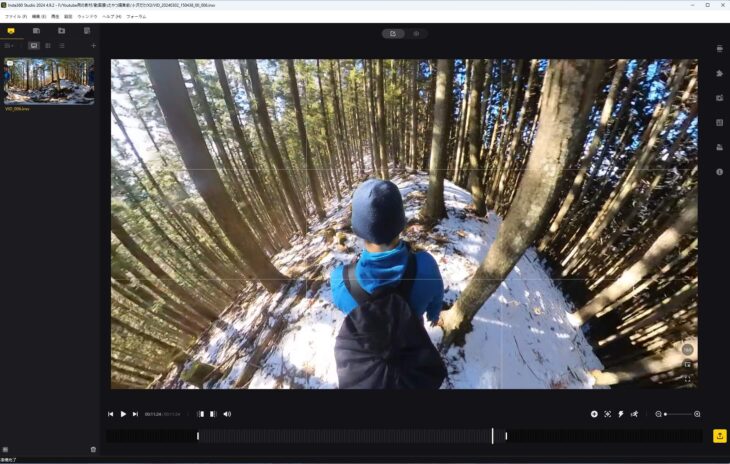
取り込んだ後は、好きなように編集しましょう。
360度動画の場合、基本的にはカット作業だけでOKです。視聴者が好きな角度で自由に見るため、画角調整などは必要ありません。
④動画をエクスポートする
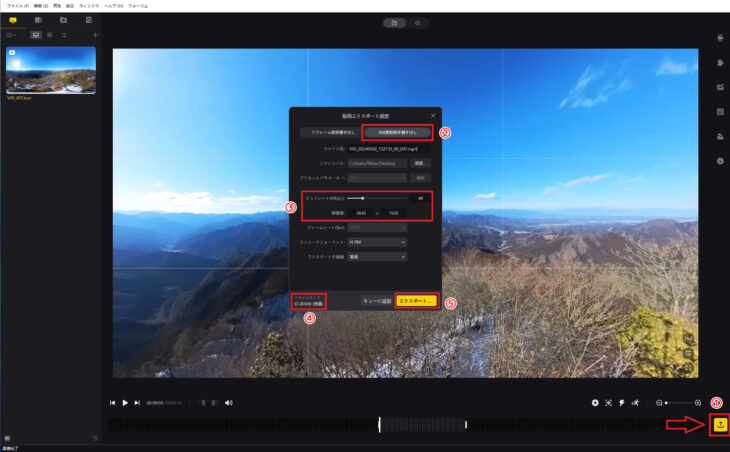
編集が終わったら、動画をエクスポート(出力)します。
360度動画にしたい場合は、設定画面右側の「360度動画で書き出し」を選びましょう。これで360度動として出力されます。
エクスポートの設定値
設定値で重要なのは、「ビットレート」と「解像度」です。
あくまで一例ですが、エクスポート値は以下のような設定がおすすめです。
| 画質 | 解像度 | ビットレート |
|---|---|---|
| 8K | 7680 × 3840 | 100Mbps |
| 5.7K | 5760 × 2880 | 80Mbps |
X4は8Kに対応しているので、私はこのように設定して書き出しています。

X3の場合は「5.7K」になるので、それに合わせて少しビットレートも落としています。ビットレートは高くしすぎると容量がすごいので、自分のPC環境に合わせて決めると良いでしょう。

⑤完成した動画を確認
Youtubeにアップロードする前に、完成した動画を確認しましょう。
360度動画は、プレイヤーごとに対応しているものとしていないものがあります。参考までに以下のプレイヤーの表示状況をお伝えします。
Windowsメディアプレイヤー
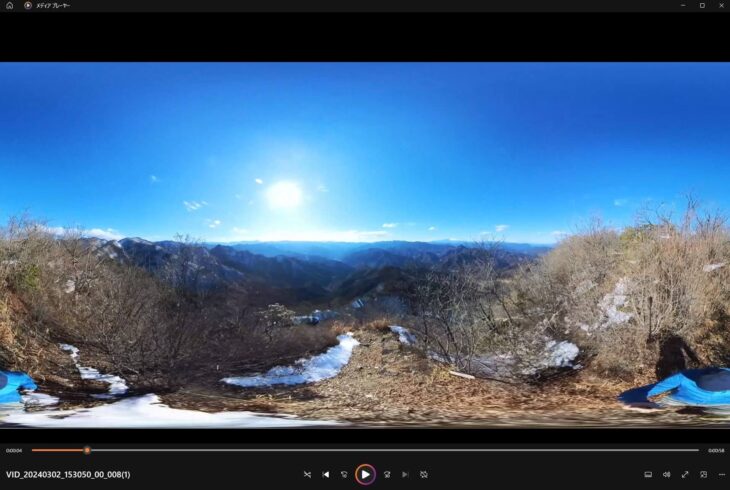
Windowsに標準搭載のメディアプレイヤーでは、下が潰れた感じになります。
この状態でも、Youtubeにアップロードすればちゃんとした360度動画になります。Windowsメディアプレイヤーで確認する場合は、「映像が潰れているかどうか」で判断すると良いでしょう。
VLC メディアプレイヤー
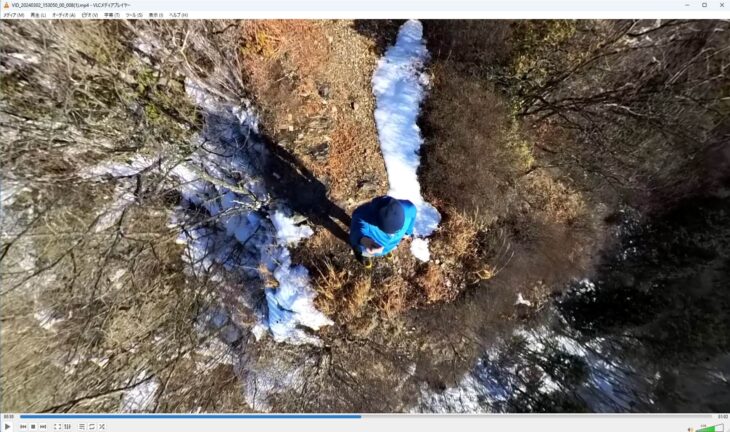
VLCプレイヤーで確認したところ、きちんと360度動画になっていました。
VLCプレイヤーは優秀な無料プレイヤーなので、私は昔からよく使っています。使ってみたいひとは、下記のリンク先からダウンロードしてみてください。
⑥Youtubeにアップロードする
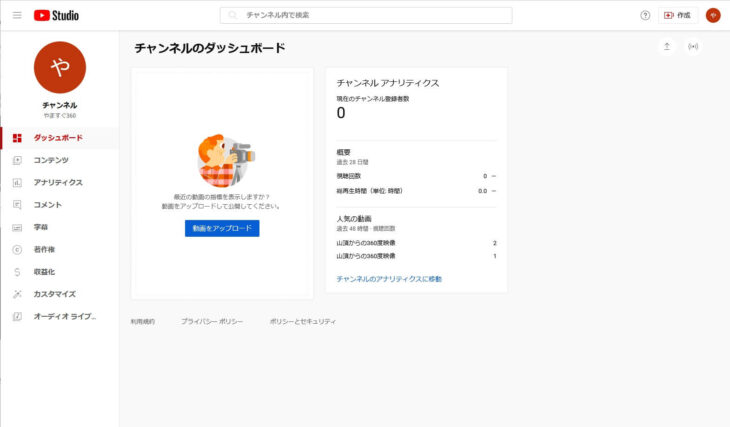
確認が出来たら、Youtubeにアップロードしましょう。
⑦Youtubeで完成した動画を確認

最後に完成した動画をYoutube上で見てみましょう。
360度動画には左上にアイコンが出るので、ひとめでわかります。試しにクリックやタップで動かせたら完成です。
他の動画と差別化するために、タイトルには「360度動画」みたいな表記を付けておくと、視聴者にとってもわかりやすくなるでしょう。
VRヘッドセットで見てみよう
完成した動画は、ぜひVRヘッドセットで見てみてください。
360度動画は、VRヘッドセットとの相性が抜群です。これを使えば、実際にその場にいるかのような映像体験ができます。
ヘッドセットを使えば、家にいながら世界中を旅することもできますし、ダイビングだって簡単に楽しめます。
360度動画は、液晶モニタだけで見るのはもったいないので、ぜひ体験してみてください。
360度動画は簡単に作れる
Insta360 Studioを使えば、360度動画が簡単に作れます。
まだまだ普及してない分野だと思いますので、あなたもぜひチャレンジしてみてください。Youtubeに360度動画がたくさん増えるのを楽しみにしています。

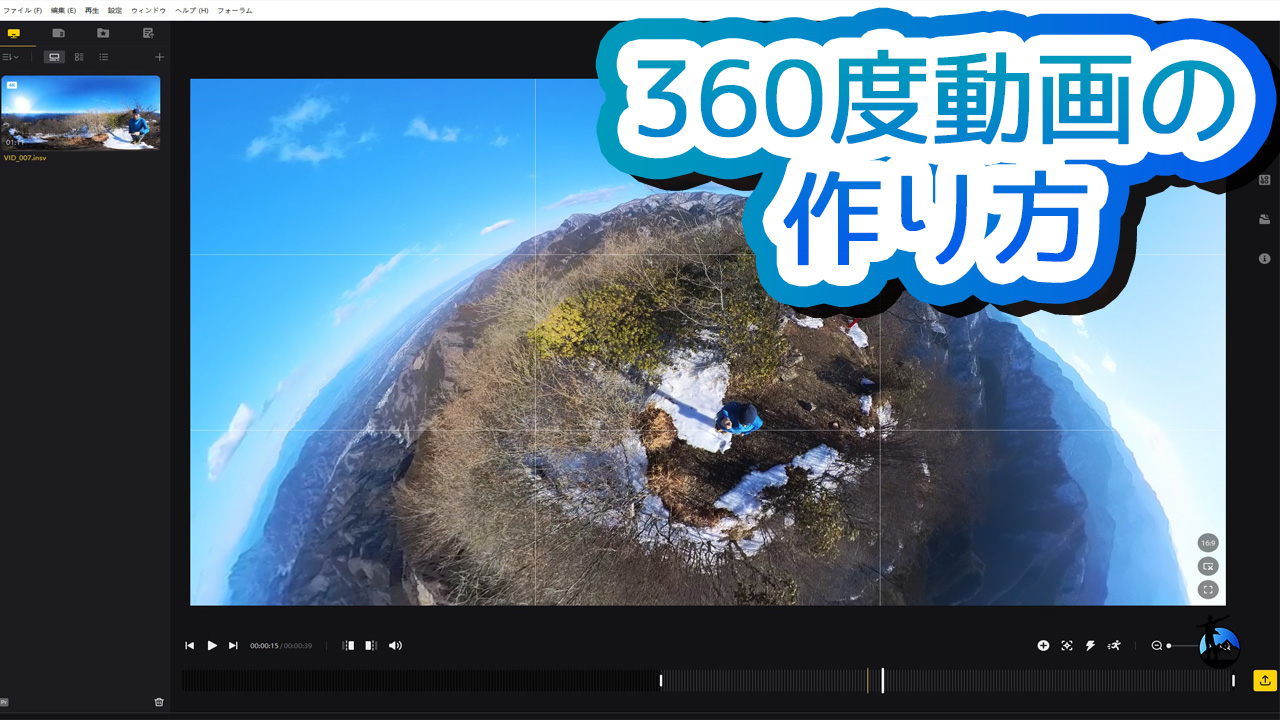



やますぐ